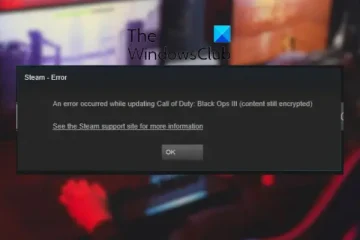Zwykle używamy polecenia ping do wysyłania polecenia ping na adres IP w celu sprawdzenia, czy adres IP jest online, czy nie działa. Jeśli jednak nie możesz pingować adresu IP na komputerze z systemem Windows 11 lub Windows 10, ten artykuł będzie dla Ciebie przydatny. Oto kilka wskazówek, które pomogą Ci, gdy nie możesz pingować adresu IP za pomocą wiersza polecenia na komputerze z systemem Windows.
Nie można pingować adresu IP w systemie Windows 11/10
Jeśli nie możesz pingować adresu IP w systemie Windows 11/10, zastosuj następujące rozwiązania:
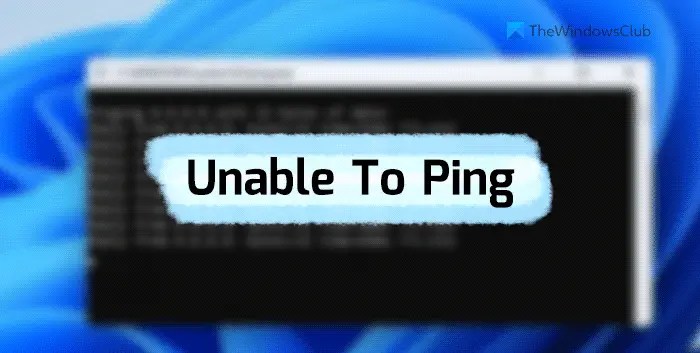 Zezwalaj na ping przez Zaporę systemu Windows Tymczasowo wyłącz oprogramowanie zapory innych firm Weryfikacja połączenia internetowego Tymczasowo wyłącz VPN i serwer proxy Uruchom narzędzie do rozwiązywania problemów z połączeniami internetowymiSprawdź ustawienia DNS
Zezwalaj na ping przez Zaporę systemu Windows Tymczasowo wyłącz oprogramowanie zapory innych firm Weryfikacja połączenia internetowego Tymczasowo wyłącz VPN i serwer proxy Uruchom narzędzie do rozwiązywania problemów z połączeniami internetowymiSprawdź ustawienia DNS
Aby dowiedzieć się więcej więcej o tych wskazówkach, czytaj dalej.
1] Zezwól na ping przez Zaporę systemu Windows
Jeśli wyłączyłeś żądania echa ICMP w Zaporze, nie możesz używać polecenia Ping w systemie Windows 11/10 Komenda. Dlatego jest to pierwsza rzecz, którą musisz sprawdzić, gdy nie możesz pingować adresu IP na swoim komputerze. Chociaż wielu administratorów często wyłącza tę funkcję ze względów bezpieczeństwa, musisz ją włączyć na komputerze domowym, aby pingować adresy IP. Postępuj zgodnie z tym przewodnikiem, aby zezwolić na ping przez Zaporę systemu Windows.
2] Tymczasowo wyłącz oprogramowanie zapory innej firmy
Wbudowana zapora i aplikacja zapory innej firmy mogą powodować ten problem na Twój komputer. Jeśli korzystasz z oprogramowania zapory innej firmy i masz coś nie tak, cały ruch przychodzący i wychodzący zostanie automatycznie zablokowany. Innymi słowy, nie możesz pingować żadnego adresu IP. Dlatego zaleca się tymczasowe wyłączenie oprogramowania zapory innej firmy i sprawdzenie, czy to rozwiąże problem.
3] Sprawdź połączenie internetowe
Aby pingować adres IP, musisz mieć ważne połączenie internetowe. Jeśli nie masz ważnego źródła internetowego, nie możesz go znaleźć w żaden sposób. Dlatego zaleca się sprawdzenie, czy masz działające połączenie internetowe. Jeśli masz problemy z połączeniem internetowym, możesz postępować zgodnie z tymi wskazówkami, aby rozwiązać typowe problemy z siecią i połączeniem internetowym w systemie Windows.
4] Wyłącz VPN i proxy tymczasowo
Jeśli używasz VPN lub proxy i masz problemy z tymi serwerami, nie możesz poprawnie użyć polecenia ping. Te wadliwe serwery uniemożliwią ci użycie polecenia ping, nawet jeśli masz prawidłowe połączenie z Internetem. Dlatego zaleca się tymczasowe wyłączenie VPN i proxy.
5] Uruchom narzędzie do rozwiązywania problemów z połączeniami internetowymi
Korzystanie z narzędzia do rozwiązywania problemów z połączeniami internetowymi może rozwiązać problem, ponieważ jest to problem związany z połączeniem. Dlatego możesz wykonać te czynności, aby to naprawić:
Naciśnij Win+I, aby otworzyć Ustawienia systemu Windows. Przejdź do System > Rozwiązywanie problemów > Inne narzędzia do rozwiązywania problemów. Znajdź Narzędzie do rozwiązywania problemów z połączeniami internetowymi. Kliknij przycisk Uruchom. Postępuj zgodnie z instrukcjami wyświetlanymi na ekranie.
Na koniec może być konieczne ponowne uruchomienie komputera przed ponownym użyciem polecenia ping.
6] Sprawdź ustawienia DNS
Polecenie ping jest w jakiś sposób powiązane z DNS, którego używasz na swoim komputerze. Jeśli korzystasz z połączenia Wi-Fi, może być konieczne sprawdzenie ustawień routera. Jeśli jednak korzystasz z sieci Ethernet, musisz przejść do kreatora połączeń sieciowych i zweryfikować ustawienia DNS. W tym celu wykonaj następujące czynności:
Naciśnij Win+R, aby otworzyć monit Uruchom. Wpisz ncpa.cpl i naciśnij Enter Kliknij prawym przyciskiem myszy aktywne źródło internetowe i kliknij Właściwości. Wybierz Protokół internetowy w wersji 4 i kliknij przycisk Właściwości. Upewnij się, że czy używasz prawidłowych ustawień DNS.Kliknij przycisk OK .Sprawdź ponownie stan ping.
Przeczytaj: Najlepsze bezpłatne narzędzia monitorujące ping dla komputerów z systemem Windows
Jak naprawić ping w systemie Windows 11?
Istnieje kilka sposobów rozwiązania problemów z pingiem na komputerach z systemem Windows 11 lub Windows 10. Należy jednak najpierw sprawdzić, czy połączenie internetowe działa i czy nie. Następnie możesz zezwolić na ping lub przez Zaporę systemu Windows, tymczasowo wyłączyć dodatkowe aplikacje zapory, zweryfikować ustawienia DNS itp. Możesz także uruchomić narzędzie do rozwiązywania problemów z połączeniami internetowymi, aby pozbyć się tego problemu.
Jak pingować Adres IP w systemie Windows 11?
Aby wysłać polecenie ping na adres IP w systemie Windows 11, musisz najpierw otworzyć wiersz polecenia lub wiersz polecenia Uruchom. Następnie wprowadź polecenie w następującym formacie: ping xx.xx.xx.xx-t gdzie xx.xx.xx.xx należy zastąpić oryginalnym adresem IP. Na koniec naciśnij przycisk Enter , aby wykonać polecenie ping.
Przeczytaj: Ping Transmisja nie powiodła się Ogólny błąd niepowodzenia w systemie Windows.